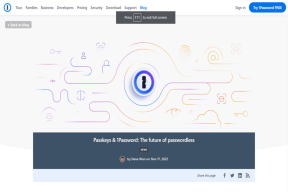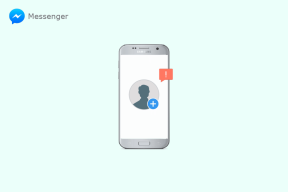Kako preprosto dodati vodni žig v videoposnetke v Androidu
Miscellanea / / November 29, 2021
V današnjem času dvigovanje oz krajo fotografij in videoposnetkov je preveč enostavno. Obstaja veliko programske opreme za snemanje videa, ki vam omogoča, da to storite brez težav. Ko gre za fotografije, je dovolj le posnetek zaslona ali klik možnosti »Shrani sliko kot«, da opravite delo.

In če ste ustvarjalec, nič ne boli bolj kot to, da vidite svoje delo na spletnem mestu ali strani nekoga drugega, brez dolžnega priznanja. Tako je smiselno samo, da video ali sliko dodate vodni žig, da preprečite, da bi drugi ukradli vaše delo.
Ko gre za fotografije z vodnimi žigi, je precej preprost postopek, saj je na voljo veliko aplikacij. Ko pa gre za video posnetke, delo ni tako enostavno. Število aplikacij, ki dodajajo vodne žige, je preveč redko. In dobro, večina brezplačnih urejevalnikov videoposnetkov nima enostavnega načina za dodajanje vodnih žigov.
Na našo srečo smo našli način za dodajanje vodnega žiga v videoposnetke v sistemu Android prek aplikacije InShot. Metoda je dokaj enostavna in ne traja veliko časa.
Prenesite InShot
Torej, pojdimo k poslu.
Tudi na Guiding Tech
1. način: vstavljanje logotipov kot vodnega žiga
Tukaj je edini predpogoj, da mora logotip imeti a prozorno ozadje. Zato je priporočljivo, da predhodno prilagodite motnost logotipa.
Korak 1: Odprite InShot in izberite videoposnetke, ki jih želite urediti. Ko se videoposnetek naloži, boste v spodnjem desnem kotu videli vodni žig InShot. Z lahkoto ga odstranite. Dotaknite se majhnega križnega gumba in v naslednjem oknu izberite Brezplačno odstrani.


Edina težava je, da boste morali v brezplačni različici InShota preživeti 23-sekundni oglas, ki ga lahko odstranite tako, da se naročite.
2. korak: Preden se lotimo dejanske funkcije vodnega žiga, je idealno, da videoposnetek ustrezno očistite. Za obrezovanje se dotaknite časovne osi na dnu.


Hkrati lahko tudi utišate privzeto glasnost videoposnetka. Lahko pa tudi zmanjšate glasnost.
3. korak: Ko ste nastavili in izrezali posnetek, tapnite ikono nalepke in pozdravili vas bodo nalepke, podobne GIF. ne skrbi Teh nalepk ne bomo uporabljali. Naše skrivno orožje je ikona majhne galerije.
Ta funkcija vam olajša dodajanje slike iz galerije telefona kot nalepke. V našem primeru bomo naložili datoteko z vodnim žigom.


Ko naložite datoteko, tapnite Končano. Zdaj boste opazili dodatno plast na vrhu časovnice videoposnetka. Dolžina drugega sloja določa, kako dolgo bo vodni žig prikazan na videoposnetku
Če želite, da izgine v nekaj sekundah, morate drsnik povleči v levo. Če pa želite, da ostane skozi celoten videoposnetek, zgrabite desni konec in ga povlecite do konca videoposnetka.

Ko končate, tapnite ikono Končano na desni, da shranite spremembe.
Nato tapnite vodni žig in ga povlecite na želeno lokacijo. Hkrati lahko uporabite ikono puščice, da spremenite velikost vodnega žiga glede na velikost, ki jo želite.
Ta metoda postavi navadno ravno sliko kot vodni žig. Ampak če želite nekaj osnovna animacija, na srečo obstaja način, kako to doseči.
Kliknite na majhno ikono za urejanje v kotu vodnega žiga. To vam bo predstavilo različne možnosti, kot so slog animacije in navodila.

InShot ima tudi možnost prilagajanja časovnika animacije. Ko je vse videti dobro, video datoteki dodajte glasbeno skladbo in pritisnite Izvozi. to je to.
Tudi na Guiding Tech
2. način: Vstavljanje besedila kot vodnih žigov
InShot vam omogoča tudi igranje z besedilom kot vodnimi žigi. Ta postopek je skoraj podoben zgoraj opisani metodi, le da bomo namesto nalepk uporabljali funkcijo Besedilo.
Korak 1: Dotaknite se ikone T in vnesite besedilo. Ko končate, prilagodite dolžino plasti, kot smo opisali v zgornji metodi.


Za razliko od mnogih aplikacij za urejanje videoposnetkov in slik ne obstaja en sam privzeti slog, s katerim bi morali delati. Za brezplačno aplikacijo je na voljo veliko besedilnih slogov in pisav, nekateri pa so precej izjemni.
Če želite spremeniti slog in barvo besedila, tapnite malo mavrično ikono na spodnjem traku.


Prepričajte se, da kliknete ikono Shrani, ko končate z vsemi spremembami. Poleg številnih slogov lahko spremenite tudi pisavo.

V njem je več pisav, ki jih lahko preizkusite.
Tudi na Guiding Tech
Ali obstajajo kakšne alternative?
Na žalost ni veliko urejevalnikov videoposnetkov za Android, ki bi vam omogočili, da dodate svoj vodni žig (in odstranite vodni žig blagovne znamke) v brezplačni različici.
Eden takšnih primerov je KineMaster. Ta napredni urejevalnik videoposnetkov ima veliko funkcij, zaradi katerih je urejanje videoposnetkov v telefonu blažena izkušnja. Edina težava je, da bo v brezplačni različici žig blagovne znamke vodni žig. Seveda, če ga želite odstraniti, boste morali nadgraditi na različico Pro.

In če se odločite za nadgradnjo, je način uporabe vodnega žiga precej preprost. In podobno kot InShot, deluje tudi na principu plasti.
Ko odprete videoposnetek, kliknite na gumb Layer na levi strani. Izberite sliko iz galerije telefona. Tudi tukaj se morate prepričati, da ima zadevna slika prozorno ozadje.

Ko ga dodate, ga povlecite na želeni položaj in voila! Vaš videoposnetek ima svoj vodni žig.

Prenesite KineMaster
Podpišite na pravi način
Torej, tako lahko preprosto vtisnete vodni žig na videoposnetek v Androidu. Dobra novica je, da obe aplikaciji omogočata urejanje videoposnetka, kar vam prihrani čas, zapravljen pri preklapljanju med različnimi aplikacijami. Poleg tega sta obe metodi preprosti in trajata komaj minuto.
Naslednji: Želite iz videa izvleči zvok? Preberite naslednji članek in poiščite najboljši način za to na pametnem telefonu Android.